Emoji en GIF's zoeken in het Gboard-toetsenbord van Android

Laten we hier eerlijk zijn: GIF's en emoji zijn de nieuwe vorm van communicatie. Hoe dwaas ze ook lijken, ze voegen op de een of andere manier een extra laag toe aan de manier waarop we omgaan met vrienden en familie via sms of expresberichten, die anders zo droog kunnen worden. Hoewel emoji lang onderdeel is geweest van het Google-toetsenbord, heeft Google een manier toegevoegd om ze te doorzoeken - evenals GIF-integratie - in de nieuwe Gboard-update.
GERELATEERD: Hoe Google Zoeken in Android's kan worden ingeschakeld (of uitgeschakeld) Gboard-toetsenbord
Ik zou liegen als ik zou zeggen dat ik niet onredelijk veel tijd heb besteed aan het zoeken naar een specifieke emoji, om er maar 17 keer langsheen te scrollen. Of antwoordde op een snauwerige opmerking van een vriend met een al even snauwe GIF, wat een stuk eenvoudiger was geweest als ik niet op internet hoefde te springen, de GIF niet kon vinden, opslaan, en vervolgens stuurde naar de vriend. Eerlijk gezegd had ik het moment gemakkelijk kunnen missen als ik de laatste zes jaar van mijn leven niet op het web had gewerkt, wat in feite betekent dat het razendsnel vinden van GIF's deel uitmaakt van mijn werk. Maar het leven is nu nog eenvoudiger . Omdat ik nu rechtstreeks vanaf Gboard naar emoji
en GIF's kan zoeken. En het is supereenvoudig.
. Dit is geweldig, want als je weet hoe de emoji die je wilt eruit ziet, kun je gewoon beginnen met het typen van de beschrijving om alles op te halen dat daar mogelijk werkt. Het is snel en gemakkelijk. Ik vind het leuk. Je kunt ook je talk-met-pictures-game in plaats van woorden een stap verder nemen, want aan de onderkant van het emoji-toetsenbord is er een GIF-knop. Tik op die persoon om een lijst met beschikbare GIF's te openen - er zijn suggesties langs de onderkant, onder de GIF's zelf. Als u echter iets specifieks zoekt, is er hier ook een zoekoptie, net boven alles de GIF's. Tik erop en begin met zoeken. Het kijkt door populaire diensten zoals Giphy, Imgur en zelfs Tumblr, en toont alle opties daar in het toetsenbordgedeelte. Wanneer je de perfecte animatie vindt, duw je erop om het in het berichtvak te duwen - je kunt het meteen verzenden of tekst toevoegen.
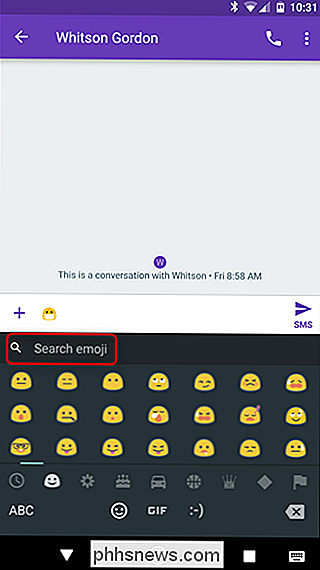
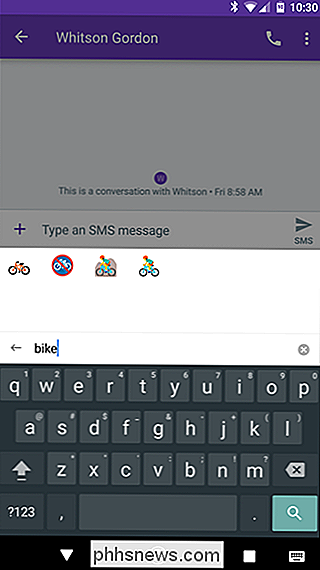
En dat is echt alles: niets om in te schakelen, niets aan te passen. Het werkt gewoon, maar blijft toch uit de weg als het iets is dat je misschien niet wilt gebruiken. Maar eerlijk gezegd, waarom zou u niet?
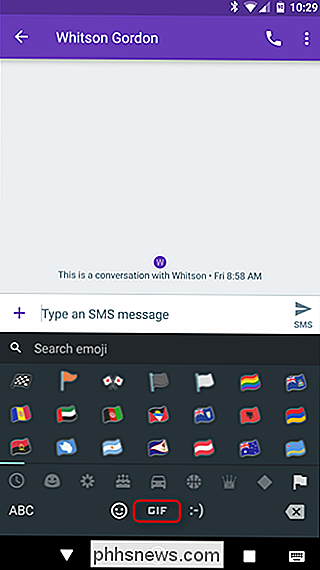
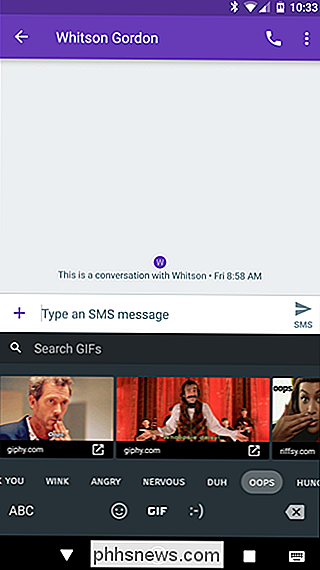

Apparaten zien (en verwijderen) die zijn gekoppeld aan uw Apple ID op uw iPhone
Dankzij een nieuwe functie in iOS 10.3 kunt u nu elk apparaat bekijken en verwijderen dat is aangesloten op uw Apple-account rechtstreeks vanaf uw iPhone. U kunt ook de status van hun functies Mijn telefoon zoeken en iCloud-reservekopieën controleren, apparaatinformatie zoals model, versie en serienummer controleren, Apple Pay-kaarten op het apparaat bekijken en verwijderen.

Wat is een 500 Internal Server-fout en hoe kan ik dit repareren?
Als u een website probeert te bezoeken en een bericht "500 Internal Server Error" ziet, betekent dit dat er iets is misgegaan met de website. Dit is geen probleem met uw browser, uw computer of uw internetverbinding. Het is een probleem met de site die u probeert te bezoeken. Wat betekent deze fout GERELATEERD: 6 soorten browserfouten bij het laden van webpagina's en wat deze betekenen Deze fout kan verschijnen in een verschillende manieren, maar ze betekenen allemaal hetzelfde.



